启动开发板
注意:开发板板载了 SPI-NorFLASH 发货前都会把Tina-Linux 系统提前烧录至 SPINor内,对于使用TF卡启动的同学 请单独看后续章节 更新系统 单独烧录系统至TF卡并启动。
因开发板板载了CKLINK,且TF卡引脚和CKLINK冲突导致无法同时使用,需要通过拨码开关 SW1 来切换启动功能,由于我们的裸机/RTOS课程会用到CKLINK进行调试和输出功能,硬件默认把 PF2 PF4作为了UART0,但是当您使用DongshanPI-D1s运行Linux系统时,Linux系统默认的UART0为PE2 PE3 这时需要参考下图通过2.54mm规格的杜邦线连接右侧J2 排针的 PE2 PE3 GND 连接至 开发板 黑色序号 5.调试与UART功能 旁边的 RX TX GND 三个圆孔内,需要直接用公头杜邦线穿过圆孔。

如果你不想使用杜邦线这种方式,可以优先使用下面的 使用ADB登录系统 方式进行登录系统
windows下使用 ADB登录系统
连接OTG线
将开发板配套的两根typec线,一根 直接连接至 开发板 黑色字体序号 3.OTG烧录接口 另一头连接至电脑的USB接口,开发板默认有系统,接通otg电源线就会通电并直接启动。
安装windows板ADB
点击链接下载Windows版ADB工具 adb-tools 下载完成后解压,可以看到如下目录,
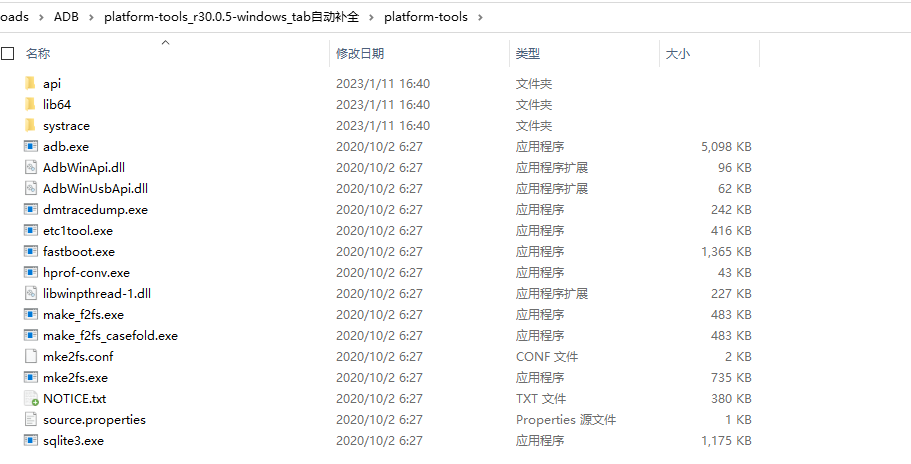
然后 我们单独 拷贝 上一层的 platform-tools 文件夹到任意 目录,拷贝完成后,记住这个 目录位置,我们接下来要把这个 路径添加至 Windows系统环境变量里。
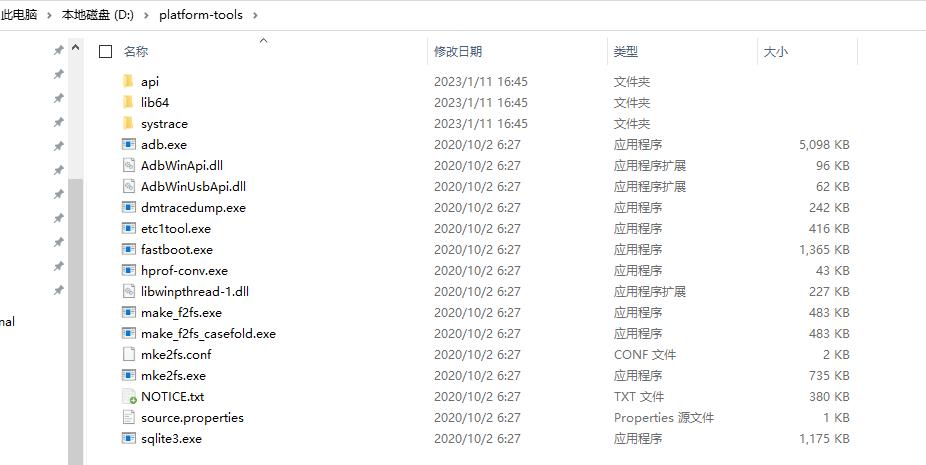
我这里是把它单独拷贝到了 D盘,我的目录是 D:\platform-tools 接下来 我需要把它单独添加到Windows系统环境变量里面才可以在任意位置使用adb命令。
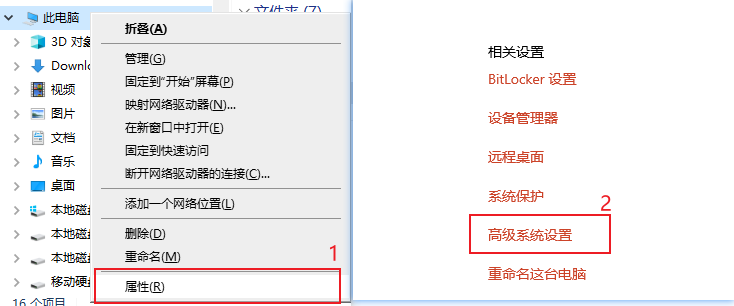
添加到 Windows系统环境变量里面
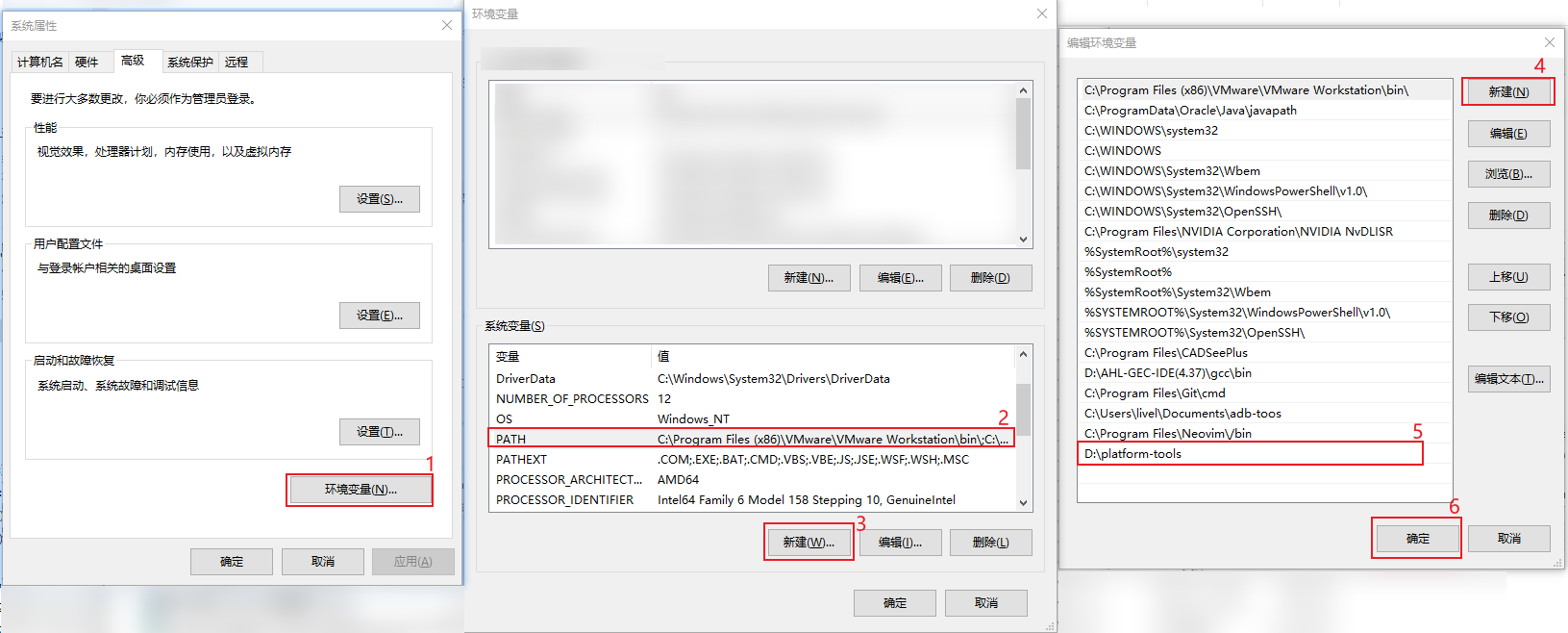
打开cmd连接开发板
打开CMD Windows 命令提示符方式有两种
方式1:直接在Windows10/11搜索对话框中输入 cmd 在弹出的软件中点击 命令提示符
方式2:同时按下 wind + r 键,输入 cmd 命令,按下确认 就可以自动打开 命令提示符
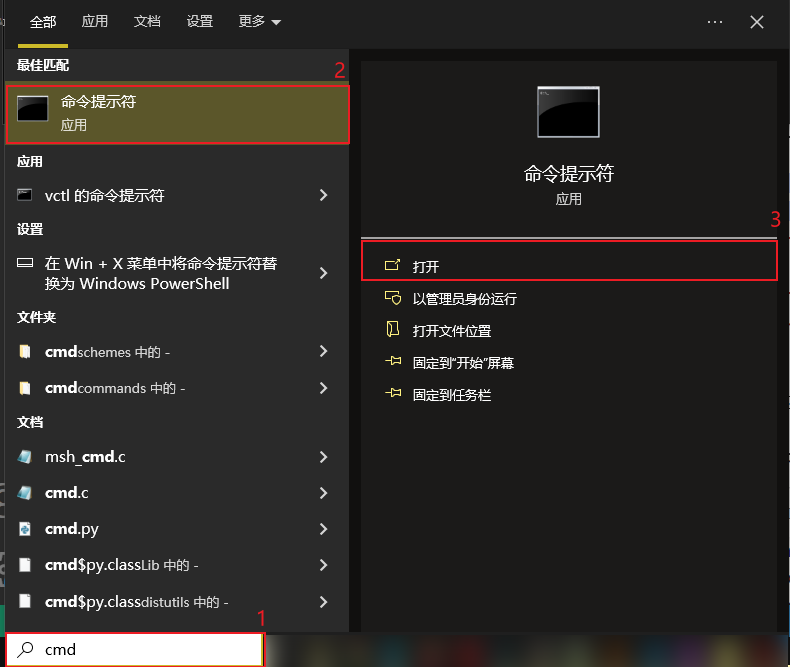
打开命令提示符,输出 adb命令可以直接看到我们的adb已经配置成功
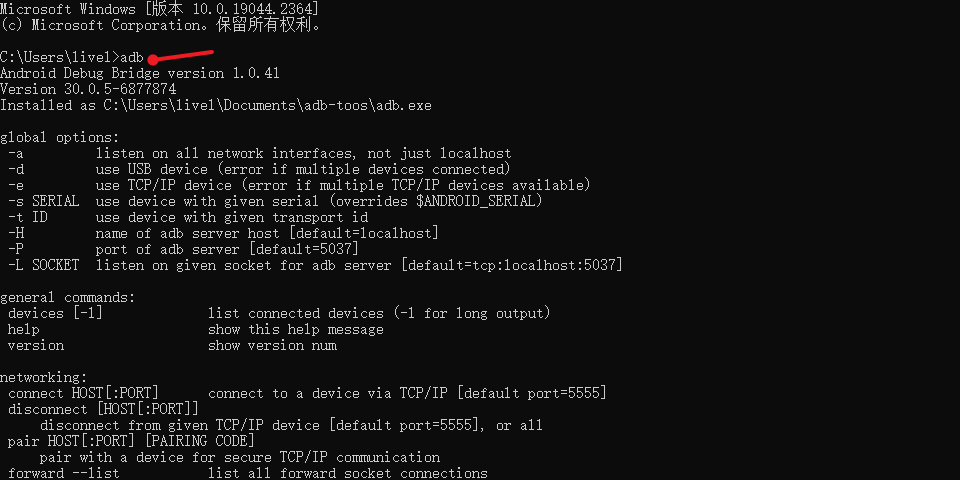
连接好开发板的 OTG 并将其连接至电脑上,然后 输入 adb shell就可以自动登录系统
C:\System> adb shell
* daemon not running. starting it now on port 5037 *
* daemon started successfully *
_____ _ __ _
|_ _||_| ___ _ _ | | |_| ___ _ _ _ _
| | _ | || | | |__ | || || | ||_'_|
| | | || | || _ | |_____||_||_|_||___||_,_|
|_| |_||_|_||_|_| Tina is Based on OpenWrt!
----------------------------------------------
Tina Linux
----------------------------------------------
root@TinaLinux:/#
ADB 也可以作为文件传输使用,例如:
C:\System> adb push badapple.mp4 /mnt/UDISK # 将 badapple.mp4 上传到开发板 /mnt/UDISK 目录内
C:\System> adb pull /mnt/UDISK/badapple.mp4 # 将 /mnt/UDISK/badapple.mp4 下拉到当前目录内
注意: 此方法目前只适用于 使用全志Tina-SDK 构建��出来的系统。
使用串口登录系统
1. 连接串口线
将配套的TypeC线一段连接至开发板的串口/供电接口,另一端连接至电脑USB接口,连接成功后板载的红色电源灯会亮起。 默认情况下系统会自动安装串口设备驱动,如果没有自动安装,可以使用驱动精灵来自动安装。
- 对于Windows系统
此时Windows设备管理器 在 端口(COM和LPT) 处会多出一个串口设备,一般是以
USB-Enhanced-SERIAL CH9102开头,您需要留意一下后面的具体COM编号,用于后续连接使用。
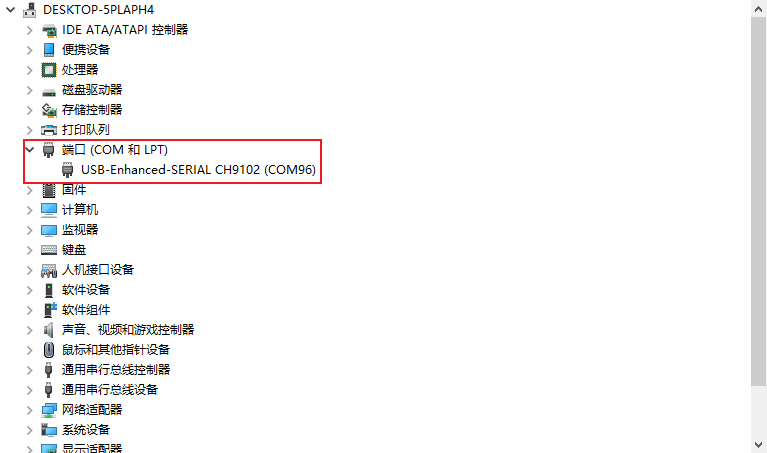
如上图,COM号是96,我们接下来连接所使用的串口号就是96。
- 对于Linux系统 可以查看是否多出一个/dev/tty 设备,一般情况设备节点为 /dev/ttyACM0 。
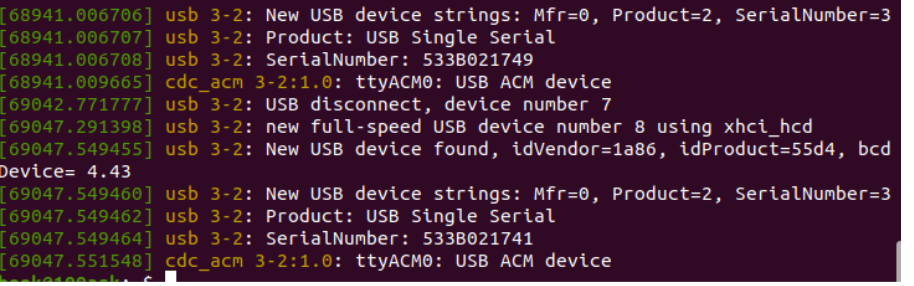
2. 打开串口控制台
获取串口工具
使用Putty或者MobaXterm等串口工具来开发板设备。
- 其中putty工具可以访问页面 https://www.chiark.greenend.org.uk/~sgtatham/putty/ 来获取。
- MobaXterm可以通过访问页面 https://mobaxterm.mobatek.net/ 获取 (推荐使用)。
使用putty登录串口
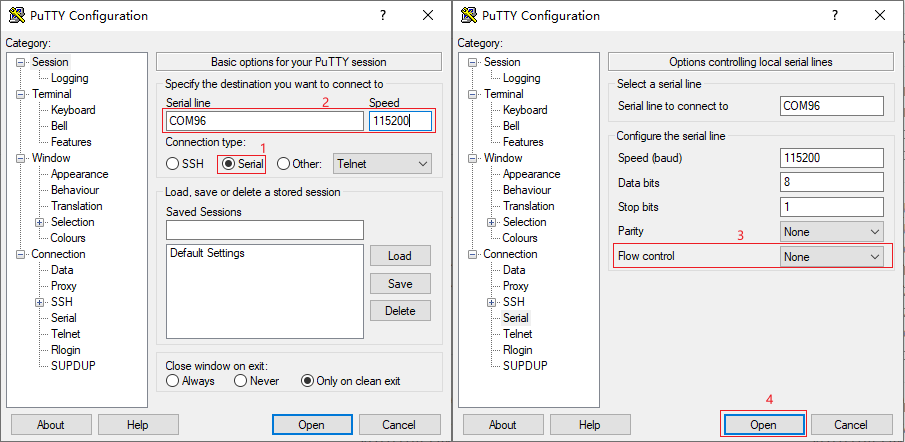
使用Mobaxterm登录串口
打开MobaXterm,点击左上角的“Session”,在弹出的界面选中“Serial”,如下图所示选择端口号(前面设备管理器显示的端口号COM21)、波特率(Speed 115200)、流控(Flow Control: none),最后点击“OK”即可。步骤如下图所示。 注意:流控(Flow Control)一定要选择none,否则你将无法在MobaXterm中向串口输入数据
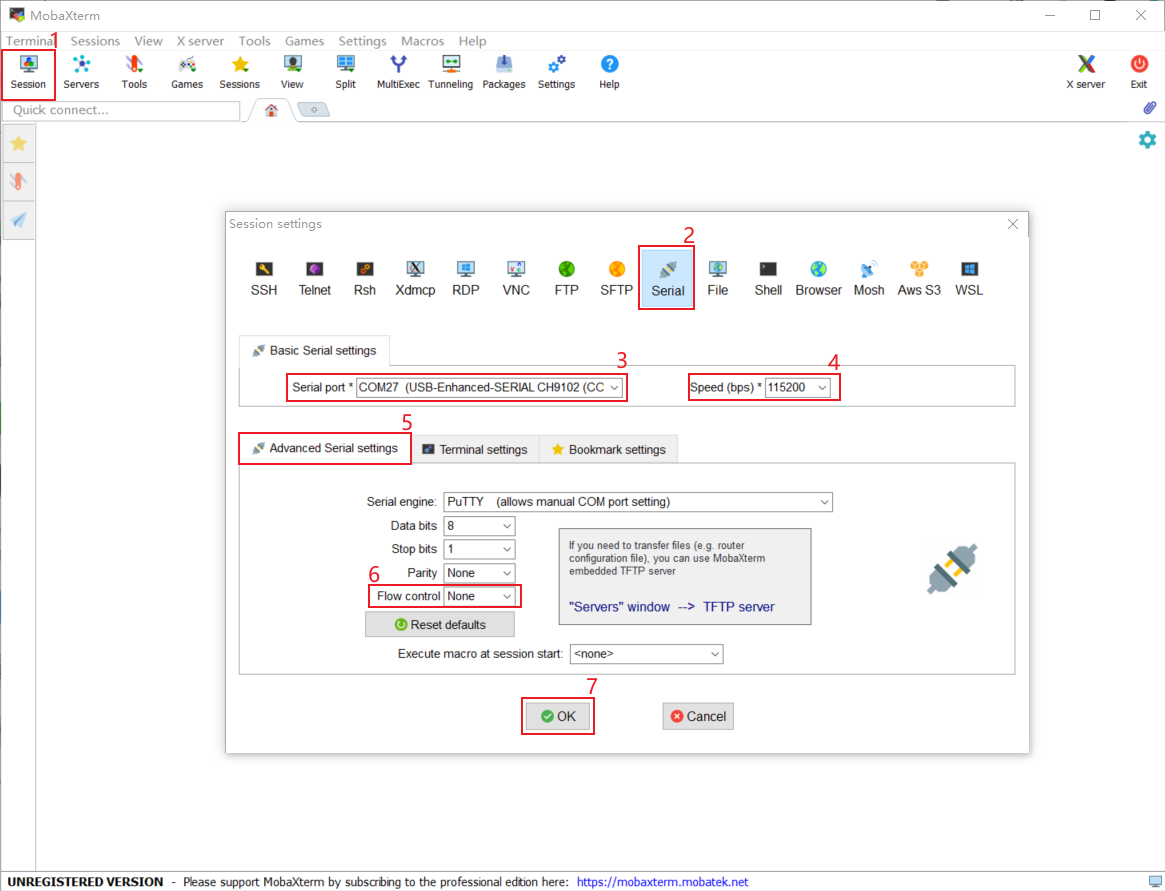
3. 进入系统shell
使用串口工具成功打开串口后,可以直接按下 Enter 键 进入shell,当然您也可以按下板子上的 Reset复位键,来查看完整的系统信息。
[34]HELLO! BOOT0 is starting!
[37]BOOT0 commit : 88480af
[40]set pll start
[42]periph0 has been enabled
[44]set pll end
[46][pmu]: bus read error
[48]board init ok
[50]ZQ value = 0x2f
[52]get_pmu_exist() = -1
[54]DRAM BOOT DRIVE INFO: V0.33
[57]DRAM CLK = 528 MHz
[59]DRAM Type = 2 (2:DDR2,3:DDR3)
[62]DRAMC read ODT off.
[65]DRAM ODT off.
[67]ddr_efuse_type: 0xa
[69]DRAM SIZE =64 M
[71]dram_tpr4:0x0
[73]PLL_DDR_CTRL_REG:0xf8002b00
[76]DRAM_CLK_REG:0xc0000000
[78][TIMING DEBUG] MR2= 0x0
[83]DRAM simple test OK.
[85]dram size =64
[87]spinor id is: ef 40 18, read cmd: 6b
[90]Succeed in reading toc file head.
[94]The size of toc is 100000.
[139]Entry_name = opensbi
[142]Entry_name = u-boot
[146]Entry_name = dtb
▒149]Jump to second Boot.
U-Boot 2018.05-g24521d6 (Feb 11 2022 - 08:52:39 +0000) Allwinner Technology
[00.158]DRAM: 64 MiB
[00.160]Relocation Offset is: 01ee7000
[00.165]secure enable bit: 0
[00.167]CPU=1008 MHz,PLL6=600 Mhz,AHB=200 Mhz, APB1=100Mhz MBus=300Mhz
[00.174]flash init start
[00.176]workmode = 0,storage type = 3
individual lock is enable
[00.185]spi sunxi_slave->max_hz:100000000
SF: Detected w25q128 with page size 256 Bytes, erase size 64 KiB, total 16 MiB
[00.195]sunxi flash init ok
[00.198]line:703 init_clocks
[00.201]drv_disp_init
request pwm success, pwm7:pwm7:0x2000c00.
[00.218]drv_disp_init finish
[00.220]boot_gui_init:start
[00.223]set disp.dev2_output_type fail. using defval=0
[00.250]boot_gui_init:finish
partno erro : can't find partition bootloader
54 bytes read in 0 ms
[00.259]bmp_name=bootlogo.bmp size 38454
38454 bytes read in 1 ms (36.7 MiB/s)
[00.434]Loading Environment from SUNXI_FLASH... OK
[00.448]out of usb burn from boot: not need burn key
[00.453]get secure storage map err
partno erro : can't find partition private
root_partition is rootfs
set root to /dev/mtdblock5
[00.464]update part info
[00.467]update bootcmd
[00.469]change working_fdt 0x42aa6da0 to 0x42a86da0
No reserved memory region found in source FDT
FDT ERROR:fdt_get_all_pin:get property handle pinctrl-0 error:FDT_ERR_INTERNAL
sunxi_pwm_pin_set_state, fdt_set_all_pin, ret=-1
[00.494]LCD open finish
[00.510]update dts
noncached_alloc(): addr = 0x42ebb200
noncached_alloc(): addr = 0x42ebb240
noncached_alloc(): addr = 0x42ebb280
noncached_alloc(): addr = 0x42ebbac0
geth_sys_init:634: get node 'gmac0' error
geth_sys_init fail!
[00.530]Board Net Initialization Failed
[00.533]No ethernet found.
Hit any key to stop autoboot: 0
[01.686]no vendor_boot partition is found
Android's image name: d1s-nezha_nor
Detect comp none
[01.704]
Starting kernel ...
** 9 printk messages dropped **
[ 0.000000] On node 0 totalpages: 16384
[ 0.000000] DMA32 zone: 224 pages used for memmap
[ 0.000000] DMA32 zone: 0 pages reserved
[ 0.000000] DMA32 zone: 16384 pages, LIFO batch:3
[ 0.000000] elf_hwcap is 0x20112d
[ 0.000000] pcpu-alloc: s0 r0 d32768 u32768 alloc=1*32768
[ 0.000000] pcpu-alloc: [0] 0
[ 0.000000] Built 1 zonelists, mobility grouping on. Total pages: 16160
[ 0.000000] Kernel command line: earlyprintk=sunxi-uart,0x02500000 clk_ignore_unused initcall_debug=0 console=ttyS0,115200 loglevel=8 root=/dev/mtdblock5 rootfstype=squashfs init=/sbin/init partitions=boot-resource@mtdblock1:env@mtdblock2:env-redund@mtdblock3:boot@mtdblock4:rootfs@mtdblock5:UDISK@mtdblock6 cma=8M snum= mac_addr= wifi_mac= bt_mac= specialstr= gpt=1 androidboot.hardware=sun20iw1p1 boot_type=3 androidboot.boot_type=3 gpt=1 uboot_message=2018.05-g24521d6(02/11/2022-08:52:39) mbr_offset=1556480 disp_reserve=4096000,0x000000004
[ 0.000000] Dentry cache hash table entries: 8192 (order: 4, 65536 bytes, linear)
[ 0.000000] Inode-cache hash table entries: 4096 (order: 3, 32768 bytes, linear)
[ 0.000000] Sorting __ex_table...
[ 0.000000] mem auto-init: stack:off, heap alloc:off, heap free:off
[ 0.000000] Memory: 44932K/65536K available (4353K kernel code, 404K rwdata, 1736K rodata, 144K init, 229K bss, 12412K reserved, 8192K cma-reserved)
[ 0.000000] SLUB: HWalign=64, Order=0-3, MinObjects=0, CPUs=1, Nodes=1
[ 0.000000] rcu: Preemptible hierarchical RCU implementation.
[ 0.000000] Tasks RCU enabled.
[ 0.000000] rcu: RCU calculated value of scheduler-enlistment delay is 10 jiffies.
[ 0.000000] NR_IRQS: 0, nr_irqs: 0, preallocated irqs: 0
[ 0.000000] plic: mapped 200 interrupts with 1 handlers for 2 contexts.
[ 0.000000] riscv_timer_init_dt: Registering clocksource cpuid [0] hartid [0]
[ 0.000000] clocksource: riscv_clocksource: mask: 0xffffffffffffffff max_cycles: 0x588fe9dc0, max_idle_ns: 440795202592 ns
[ 0.000006] sched_clock: 64 bits at 24MHz, resolution 41ns, wraps every 4398046511097ns
[ 0.000026] riscv_timer_clockevent depends on broadcast, but no broadcast function available
[ 0.000375] clocksource: timer: mask: 0xffffffff max_cycles: 0xffffffff, max_idle_ns: 79635851949 ns
[ 0.001012] Calibrating delay loop (skipped), value calculated using timer frequency.. 48.00 BogoMIPS (lpj=240000)
[ 0.001032] pid_max: default: 32768 minimum: 301
[ 0.001214] Mount-cache hash table entries: 512 (order: 0, 4096 bytes, linear)
[ 0.001232] Mountpoint-cache hash table entries: 512 (order: 0, 4096 bytes, linear)
[ 0.003389] ASID allocator initialised with 65536 entries
[ 0.003591] rcu: Hierarchical SRCU implementation.
[ 0.004352] devtmpfs: initialized
[ 0.020017] random: get_random_u32 called from bucket_table_alloc.isra.27+0xfe/0x120 with crng_init=0
[ 0.021117] clocksource: jiffies: mask: 0xffffffff max_cycles: 0xffffffff, max_idle_ns: 19112604462750000 ns
[ 0.021148] futex hash table entries: 256 (order: 0, 6144 bytes, linear)
[ 0.021756] pinctrl core: initialized pinctrl subsystem
[ 0.023320] NET: Registered protocol family 16
[ 0.025492] DMA: preallocated 256 KiB pool for atomic allocations
[ 0.026044] cpuidle: using governor menu
[ 0.074053] rtc_ccu: sunxi ccu init OK
[ 0.082956] clock: sunxi ccu init OK
[ 0.084024] clock: sunxi ccu init OK
[ 0.126116] iommu: Default domain type: Translated
[ 0.126314] sunxi iommu: irq = 4
[ 0.127641] SCSI subsystem initialized
[ 0.127857] usbcore: registered new interface driver usbfs
[ 0.127972] usbcore: registered new interface driver hub
[ 0.128097] usbcore: registered new device driver usb
[ 0.128239] videodev: Linux video capture interface: v2.00
[ 0.129274] Advanced Linux Sound Architecture Driver Initialized.
[ 0.130018] Bluetooth: Core ver 2.22
[ 0.130111] NET: Registered protocol family 31
[ 0.130122] Bluetooth: HCI device and connection manager initialized
[ 0.130146] Bluetooth: HCI socket layer initialized
[ 0.130164] Bluetooth: ▒A▒socket layer initialized
[ 0.130206] Bluetooth: SCO socket layer initialized
[ 0.130489] pwm module init!
[ 0.132410] g2d 5410000.g2d: Adding to iommu group 0
[ 0.132978] G2D: rcq version initialized.major:252
[ 0.133921] clocksource: Switched to clocksource riscv_clocksource
[ 0.149198] sun8iw20-pinctrl 2000000.pinctrl: initialized sunXi PIO driver
[ 0.152820] NET: Registered protocol family 2
[ 0.153764] tcp_listen_portaddr_hash hash table entries: 256 (order: 0, 4096 bytes, linear)
[ 0.153818] TCP established hash table entries: 512 (order: 0, 4096 bytes, linear)
[ 0.153838] TCP bind hash table entries: 512 (order: 0, 4096 bytes, linear)
[ 0.153853] TCP: Hash tables configured (established 512 bind 512)
[ 0.154134] UDP hash table entries: 256 (order: 1, 8192 bytes, linear)
[ 0.154180] UDP-Lite hash table entries: 256 (order: 1, 8192 bytes, linear)
[ 0.154478] NET: Registered protocol family 1
[ 0.155843] sun8iw20-pinctrl 2000000.pinctrl: 2000000.pinctrl supply vcc-pc not found, using dummy regulator
[ 0.156478] spi spi0: spi0 supply spi not found, using dummy regulator
[ 0.156806] sunxi_spi_resource_get()2151 - [spi0] SPI MASTER MODE
[ 0.156874] sunxi_spi_resource_get()2189 - Failed to get sample mode
[ 0.156884] sunxi_spi_resource_get()2194 - Failed to get sample delay
[ 0.156893] sunxi_spi_resource_get()2198 - sample_mode:-1431633921 sample_delay:-1431633921
[ 0.157022] sunxi_spi_clk_init()2240 - [spi0] mclk 80000000
[ 0.157876] sunxi_spi_probe()2653 - [spi0]: driver probe succeed, base ffffffd004058000, irq 31
[ 0.160241] workingset: timestamp_bits=62 max_order=14 bucket_order=0
[ 0.167662] squashfs: version 4.0 (2009/01/31) Phillip Lougher
[ 0.167917] ntfs: driver 2.1.32 [Flags: R/W].
[ 0.168281] jffs2: version 2.2. (NAND) (SUMMARY) © 2001-2006 Red Hat, Inc.
[ 0.189248] io scheduler mq-deadline registered
[ 0.189265] io scheduler kyber registered
[ 0.190529] [DISP]disp_module_init
[ 0.191182] disp 5000000.disp: Adding to iommu group 0
[ 0.191838] [DISP] disp_init,line:2386:
[ 0.191844] smooth display screen:0 type:1 mode:4
[ 0.234898] display_fb_request,fb_id:0
[ 0.278054] Freeing logo buffer memory: 4000K
[ 0.278577] disp_al_manager_apply ouput_type:1
[ 0.278710] [DISP] lcd_clk_config,line:732:
[ 0.278724] disp 0, clk: pll(420000000),clk(420000000),dclk(70000000) dsi_rate(70000000)
[ 0.278724] clk real:pll(420000000),clk(420000000),dclk(105000000) dsi_rate(150000000)
[ 0.279046] sun8iw20-pinctrl 2000000.pinctrl: 2000000.pinctrl supply vcc-pd not found, using dummy regulator
[ 0.279905] [DISP]disp_module_init finish
[ 0.280877] sunxi_sid_init()551 - insmod ok
[ 0.281502] pwm-regulator: supplied by regulator-dummy
[ 0.283365] sun8iw20-pinctrl 2000000.pinctrl: 2000000.pinctrl supply vcc-pe not found, using dummy regulator
[ 0.283900] uart uart0: get regulator failed
[ 0.283996] uart uart0: uart0 supply uart not found, using dummy regulator
[ 0.284411] uart0: ttyS0 at MMIO 0x2500000 (irq = 18, base_baud = 1500000) is a SUNXI
[ 0.284441] sw_console_setup()1808 - console setup baud 115200 parity n bits 8, flow n
[ 1.008841] printk: console [ttyS0] enabled
[ 1.014546] sun8iw20-pinctrl 2000000.pinctrl: 2000000.pinctrl supply vcc-pg not found, using dummy regulator
[ 1.026112] uart uart1: get regulator failed
[ 1.030889] uart uart1: uart1 supply uart not found, using dummy regulator
[ 1.039026] uart1: ttyS1 at MMIO 0x2500400 (irq = 19, base_baud = 1500000) is a SUNXI
[ 1.049155] misc dump reg init
[ 1.053653] sunxi-rfkill soc@3000000:rfkill@0: module version: v1.0.9
[ 1.061001] sunxi-rfkill soc@3000000:rfkill@0: get gpio chip_en failed
[ 1.068336] sunxi-rfkill soc@3000000:rfkill@0: get gpio power_en failed
[ 1.075806] sunxi-rfkill soc@3000000:rfkill@0: wlan_busnum (1)
[ 1.082308] sunxi-rfkill soc@3000000:rfkill@0: Missing wlan_power.
[ 1.089275] sunxi-rfkill soc@3000000:rfkill@0: wlan_regon gpio=137 assert=1
[ 1.097209] sunxi-rfkill soc@3000000:rfkill@0: wlan_hostwake gpio=202 assert=1
[ 1.105358] sunxi-rfkill soc@3000000:rfkill@0: wakeup source is enabled
[ 1.113084] sunxi-rfkill soc@3000000:rfkill@0: Missing bt_power.
[ 1.119888] sunxi-rfkill soc@3000000:rfkill@0: bt_rst gpio=133 assert=0
[ 1.128096] [ADDR_MGT] addr_mgt_probe: module version: v1.0.10
[ 1.135878] [ADDR_MGT] addr_mgt_probe: success.
[ 1.142271] spi-nor spi0.0: w25q128 (16384 Kbytes)
[ 1.150219] 7 sunxipart partitions found on MTD device spi0.0
[ 1.156761] Creating 7 MTD partitions on "spi0.0":
[ 1.162111] 0x000000000000-0x000000180000 : "uboot"
[ 1.174910] 0x000000180000-0x0000001a0000 : "boot-resource"
[ 1.194894] 0x0000001a0000-0x0000001c0000 : "env"
[ 1.214859] 0x0000001c0000-0x0000001e0000 : "env-redund"
[ 1.234825] 0x0000001e0000-0x000000960000 : "boot"
[ 1.254839] 0x000000960000-0x000000e60000 : "rootfs"
[ 1.274882] 0x000000e60000-0x000001000000 : "UDISK"
[ 1.295094] ehci_hcd: USB 2.0 'Enhanced' Host Controller (EHCI) Driver
[ 1.302406] sunxi-ehci: EHCI SUNXI driver
[ 1.307584] get ehci1-controller wakeup-source is fail.
[ 1.313516] sunxi ehci1-controller don't init wakeup source
[ 1.319843] [sunxi-ehci1]: probe, pdev->name: 4200000.ehci1-controller, sunxi_ehci: 0xffffffe0006a5968, 0x:ffffffd004075000, irq_no:31
[ 1.333440] sunxi-ehci 4200000.ehci1-controller: 4200000.ehci1-controller supply drvvbus not found, using dummy regulator
[ 1.346016] sunxi-ehci 4200000.ehci1-controller: 4200000.ehci1-controller supply hci not found, using dummy regulator
[ 1.358354] sunxi-ehci 4200000.ehci1-controller: EHCI Host Controller
[ 1.365653] sunxi-ehci 4200000.ehci1-controller: new USB bus registered, assigned bus number 1
[ 1.375584] sunxi-ehci 4200000.ehci1-controller: irq 49, io mem 0x04200000
[ 1.403980] sunxi-ehci 4200000.ehci1-controller: USB 2.0 started, EHCI 1.00
[ 1.412967] hub 1-0:1.0: USB hub found
[ 1.417344] hub 1-0:1.0: 1 port detected
[ 1.422706] ohci_hcd: USB 1.1 'Open' Host Controller (OHCI) Driver
[ 1.429725] sunxi-ohci: OHCI SUNXI driver
[ 1.434948] get ohci1-controller wakeup-source is fail.
[ 1.440916] sunxi ohci1-controller don't init wakeup source
[ 1.447262] [sunxi-ohci1]: probe, pdev->name: 4200400.ohci1-controller, sunxi_ohci: 0xffffffe0006a5d30
[ 1.457705] sunxi-ohci 4200400.ohci1-controller: 4200400.ohci1-controller supply drvvbus not found, using dummy regulator
[ 1.470355] sunxi-ohci 4200400.ohci1-controller: 4200400.ohci1-controller supply hci not found, using dummy regulator
[ 1.482691] sunxi-ohci 4200400.ohci1-controller: OHCI Host Controller
[ 1.489976] sunxi-ohci 4200400.ohci1-controller: new USB bus registered, assigned bus number 2
[ 1.499896] sunxi-ohci 4200400.ohci1-controller: irq 50, io mem 0x04200400
[ 1.579129] hub 2-0:1.0: USB hub found
[ 1.583375] hub 2-0:1.0: 1 port detected
[ 1.590973] sunxi-rtc 7090000.rtc: registered as rtc0
[ 1.596865] sunxi-rtc 7090000.rtc: setting system clock to 1970-01-01T02:04:44 UTC (7484)
[ 1.606081] sunxi-rtc 7090000.rtc: sunxi rtc probed
[ 1.612051] i2c /dev entries driver
[ 1.616055] IR NEC protocol handler initialized
[ 1.624271] usbcore: registered new interface driver uvcvideo
[ 1.630710] USB Video Class driver (1.1.1)
[ 1.635323] sunxi cedar version 1.1
[ 1.639546] sunxi-cedar 1c0e000.ve: Adding to iommu group 0
[ 1.645914] VE: install start!!!
[ 1.645914]
[ 1.651455] VE: cedar-ve the get irq is 6
[ 1.651455]
[ 1.657869] VE: ve_debug_proc_info:(____ptrval____), data:(____ptrval____), lock:(____ptrval____)
[ 1.657869]
[ 1.669509] VE: install end!!!
[ 1.669509]
[ 1.674642] VE: sunxi_cedar_probe
[ 1.678617] Bluetooth: HCI UART driver ver 2.3
[ 1.683571] Bluetooth: HCI UART protocol H4 registered
[ 1.689347] Bluetooth: HCI UART protocol BCSP registered
[ 1.695514] Bluetooth: XRadio Bluetooth LPM Mode Driver Ver 1.0.10
[ 1.702813] [XR_BT_LPM] bluesleep_probe: bt_wake polarity: 1
[ 1.709312] [XR_BT_LPM] bluesleep_probe: host_wake polarity: 1
[ 1.715883] [XR_BT_LPM] bluesleep_probe: wakeup source is disabled!
[ 1.715883]
[ 1.724595] [XR_BT_LPM] bluesleep_probe: uart_index(1)
[ 1.733393] sunxi-mmc 4020000.sdmmc: SD/MMC/SDIO Host Controller Driver(v4.21 2021-11-18 10:02)
[ 1.743488] sunxi-mmc 4020000.sdmmc: ***ctl-spec-caps*** 8
[ 1.749717] sunxi-mmc 4020000.sdmmc: No vmmc regulator found
[ 1.756106] sunxi-mmc 4020000.sdmmc: No vqmmc regulator found
[ 1.762506] sunxi-mmc 4020000.sdmmc: No vdmmc regulator found
[ 1.768940] sunxi-mmc 4020000.sdmmc: No vd33sw regulator found
[ 1.775504] sunxi-mmc 4020000.sdmmc: No vd18sw regulator found
[ 1.782001] sunxi-mmc 4020000.sdmmc: No vq33sw regulator found
[ 1.788570] sunxi-mmc 4020000.sdmmc: No vq18sw regulator found
[ 1.795653] sunxi-mmc 4020000.sdmmc: Got CD GPIO
[ 1.801151] sunxi-mmc 4020000.sdmmc: set cd-gpios as 24M fail
[ 1.807911] sunxi-mmc 4020000.sdmmc: sdc set ios:clk 0Hz bm PP pm UP vdd 21 width 1 timing LEGACY(SDR12) dt B
[ 1.819057] sunxi-mmc 4020000.sdmmc: no vqmmc,Check if there is regulator
[ 1.839264] sunxi-mmc 4020000.sdmmc: sdc set ios:clk 400000Hz bm PP pm ON vdd 21 width 1 timing LEGACY(SDR12) dt B
[ 1.863788] sunxi-mmc 4020000.sdmmc: sdc set ios:clk 0Hz bm PP pm OFF vdd 0 width 1 timing LEGACY(SDR12) dt B
[ 1.874947] sunxi-mmc 4020000.sdmmc: detmode:gpio irq
[ 1.881360] sunxi-mmc 4021000.sdmmc: SD/MMC/SDIO Host Controller Driver(v4.21 2021-11-18 10:02)
[ 1.891565] sunxi-mmc 4021000.sdmmc: ***ctl-spec-caps*** 8
[ 1.897828] sunxi-mmc 4021000.sdmmc: No vmmc regulator found
[ 1.904224] sunxi-mmc 4021000.sdmmc: No vqmmc regulator found
[ 1.910624] sunxi-mmc 4021000.sdmmc: No vdmmc regulator found
[ 1.917058] sunxi-mmc 4021000.sdmmc: No vd33sw regulator found
[ 1.923580] sunxi-mmc 4021000.sdmmc: No vd18sw regulator found
[ 1.930113] sunxi-mmc 4021000.sdmmc: No vq33sw regulator found
[ 1.936671] sunxi-mmc 4021000.sdmmc: No vq18sw regulator found
[ 1.943200] sunxi-mmc 4021000.sdmmc: Cann't get pin bias hs pinstate,check if needed
[ 1.952830] sunxi-mmc 4021000.sdmmc: sdc set ios:clk 0Hz bm PP pm UP vdd 21 width 1 timing LEGACY(SDR12) dt B
[ 1.963988] sunxi-mmc 4021000.sdmmc: no vqmmc,Check if there is regulator
[ 1.984144] sunxi-mmc 4021000.sdmmc: sdc set ios:clk 400000Hz bm PP pm ON vdd 21 width 1 timing LEGACY(SDR12) dt B
[ 2.008376] sunxi-mmc 4021000.sdmmc: detmode:manually by software
[ 2.016052] sunxi-mmc 4021000.sdmmc: smc 1 p1 err, cmd 52, RTO !!
[ 2.023246] ashmem: initialized
[ 2.026772] sunxi-mmc 4021000.sdmmc: smc 1 p1 err, cmd 52, RTO !!
[ 2.033685] sunxi-mmc 4021000.sdmmc: sdc set ios:clk 400000Hz bm PP pm ON vdd 21 width 1 timing LEGACY(SDR12) dt B
[ 2.050339] [AUDIOCODEC][sunxi_codec_parse_params][2412]:digital_vol:0, lineout_vol:26, mic1gain:31, mic2gain:31 pa_msleep:120, pa_level:1, pa_pwr_level:1
[ 2.050339]
[ 2.067665] [AUDIOCODEC][sunxi_codec_parse_params][2448]:adcdrc_cfg:0, adchpf_cfg:1, dacdrc_cfg:0, dachpf:0
[ 2.079194] [AUDIOCODEC][sunxi_internal_codec_probe][2609]:codec probe finished
[ 2.087466] sunxi-mmc 4021000.sdmmc: sdc set ios:clk 400000Hz bm PP pm ON vdd 21 width 1 timing LEGACY(SDR12) dt B
[ 2.100621] debugfs: Directory '203034c.dummy_cpudai' with parent 'audiocodec' already present!
[ 2.110578] [SNDCODEC][sunxi_card_init][583]:card init finished
[ 2.118102] sunxi-mmc 4021000.sdmmc: smc 1 p1 err, cmd 5, RTO !!
[ 2.125696] sunxi-mmc 4021000.sdmmc: smc 1 p1 err, cmd 5, RTO !!
[ 2.133257] sunxi-mmc 4021000.sdmmc: smc 1 p1 err, cmd 5, RTO !!
[ 2.140740] sunxi-codec-machine 2030340.sound: 2030000.codec <-> 203034c.dummy_cpudai mapping ok
[ 2.150542] sunxi-mmc 4021000.sdmmc: smc 1 p1 err, cmd 5, RTO !!
[ 2.157349] sunxi-mmc 4021000.sdmmc: sdc set ios:clk 0Hz bm PP pm OFF vdd 0 width 1 timing LEGACY(SDR12) dt B
[ 2.170213] input: audiocodec sunxi Audio Jack as /devices/platform/soc@3000000/2030340.sound/sound/card0/input0
[ 2.182642] [SNDCODEC][sunxi_card_dev_probe][836]:register card finished
[ 2.192438] NET: Registered protocol family 10
[ 2.199198] Segment Routing with IPv6
[ 2.203505] NET: Registered protocol family 17
[ 2.208780] Bluetooth: RFCOMM TTY layer initialized
[ 2.214457] Bluetooth: RFCOMM socket layer initialized
[ 2.220251] Bluetooth: RFCOMM ver 1.11
[ 2.254092] sunxi-i2c sunxi-i2c2: sunxi-i2c2 supply twi not found, using dummy regulator
[ 2.269939] sunxi-i2c sunxi-i2c2: probe success
[ 2.277215] sun8iw20-pinctrl 2000000.pinctrl: 2000000.pinctrl supply vcc-pb not found, using dummy regulator
[ 2.291717] get ehci0-controller wakeup-source is fail.
[ 2.297794] sunxi ehci0-controller don't init wakeup source
[ 2.304082] [sunxi-ehci0]: probe, pdev->name: 4101000.ehci0-controller, sunxi_ehci: 0xffffffe0006a51d8, 0x:ffffffd0040fd000, irq_no:2e
[ 2.317660] [sunxi-ehci0]: Not init ehci0
[ 2.322699] get ohci0-controller wakeup-source is fail.
[ 2.328758] sunxi ohci0-controller don't init wakeup source
[ 2.335012] [sunxi-ohci0]: probe, pdev->name: 4101400.ohci0-controller, sunxi_ohci: 0xffffffe0006a55a0
[ 2.345455] [sunxi-ohci0]: Not init ohci0
[ 2.354475] clk: Not disabling unused clocks
[ 2.359279] ALSA device list:
[ 2.362581] #0: audiocodec
[ 2.367078] platform regulatory.0: Direct firmware load for regulatory.db failed with error -2
[ 2.376830] cfg80211: failed to load regulatory.db
[ 2.382241] alloc_fd: slot 0 not NULL!
[ 2.391463] VFS: Mounted root (squashfs filesystem) readonly on device 31:5.
[ 2.407785] devtmpfs: mounted
[ 2.411302] Freeing unused kernel memory: 144K
[ 2.416354] This architecture does not have kernel memory protection.
[ 2.423565] Run /sbin/init as init process
[ 2.437570] random: fast init done
[ 2.833256] [SNDCODEC][sunxi_check_hs_detect_status][191]:plugin --> switch:1
[ 3.444188]
[ 3.444188] insmod_device_driver
[ 3.444188]
[ 3.451429] sunxi_usb_udc 4100000.udc-controller: 4100000.udc-controller supply udc not found, using dummy regulator
[ 3.469630] device_chose finished 139!
[ 3.606030] init: Console is alive
[ 3.610285] init: - preinit -
/dev/by-name/UDISK already format by jffs2
[ 5.339399] mount_root: mounting /dev/root
[ 5.344741] mount_root: loading kmods from internal overlay
[ 5.491810] random: crng init done
[ 5.765812] block: attempting to load /etc/config/fstab
[ 5.807607] block: check_filesystem: jffs2 is not supported
[ 5.838954] jffs2: notice: (91) jffs2_build_xattr_subsystem: complete building xattr subsystem, 10 of xdatum (0 unchecked, 3 orphan) and 12 of xref (3 dead, 0 orphan) found.
[ 5.860743] block: extroot: UUID match (root: bc2f88ab-06eba037-7590c3e8-6fa728e7, overlay: bc2f88ab-06eba037-7590c3e8-6fa728e7)
[ 5.882754] overlayfs: upper fs does not support tmpfile.
[ 5.894649] mount_root: switched to extroot
[ 5.919200] procd: - early -
[ 6.166648] procd: - ubus -
[ 6.170648] procd (1): /proc/100/oom_adj is deprecated, please use /proc/100/oom_score_adj instead.
[ 6.476406] procd: - init -
Please press Enter to activate this console.
[ 8.502814] file system registered
[ 8.785556] configfs-gadget 4100000.udc-controller: failed to start g1: -19
[ 9.204177] read descriptors
[ 9.207403] read strings
[ 9.366159] sunxi_set_cur_vol_work()397 WARN: get power supply failed
[ 9.452309] android_work: sent uevent USB_STATE=CONNECTED
[ 9.750396] sunxi_set_cur_vol_work()397 WARN: get power supply failed
[ 9.844049] sunxi_vbus_det_work()3356 WARN: get power supply failed
[ 9.874070] android_work: sent uevent USB_STATE=DISCONNECTED
[ 9.884058] android_work: sent uevent USB_STATE=CONNECTED
[ 9.890766] configfs-gadget gadget: high-speed config #1: c
[ 9.904247] android_work: sent uevent USB_STATE=CONFIGURED
[ 10.998925] ======== XRADIO WIFI OPEN ========
[ 11.004696] [XRADIO] Driver Label:XR_V02.16.85_P2P_HT40_01.31
[ 11.011460] [XRADIO] Allocated hw_priv @ 0000000093cf579f
[ 11.024060] sunxi-rfkill soc@3000000:rfkill@0: bus_index: 1
[ 11.050057] sunxi-rfkill soc@3000000:rfkill@0: wlan power on success
[ 11.260453] sunxi-mmc 4021000.sdmmc: sdc set ios:clk 0Hz bm PP pm UP vdd 21 width 1 timing LEGACY(SDR12) dt B
[ 11.271601] [XRADIO] Detect SDIO card 1
[ 11.284074] sunxi-mmc 4021000.sdmmc: no vqmmc,Check if there is regulator
[ 11.304205] sunxi-mmc 4021000.sdmmc: sdc set ios:clk 400000Hz bm PP pm ON vdd 21 width 1 timing LEGACY(SDR12) dt B
[ 11.329295] sunxi-mmc 4021000.sdmmc: smc 1 p1 err, cmd 52, RTO !!
[ 11.336962] sunxi-mmc 4021000.sdmmc: smc 1 p1 err, cmd 52, RTO !!
[ 11.347857] sunxi-mmc 4021000.sdmmc: sdc set ios:clk 400000Hz bm PP pm ON vdd 21 width 1 timing LEGACY(SDR12) dt B
[ 11.377223] sunxi-mmc 4021000.sdmmc: sdc set ios:clk 400000Hz bm PP pm ON vdd 21 width 1 timing LEGACY(SDR12) dt B
[ 11.396443] sunxi-mmc 4021000.sdmmc: smc 1 p1 err, cmd 5, RTO !!
[ 11.403978] sunxi-mmc 4021000.sdmmc: smc 1 p1 err, cmd 5, RTO !!
[ 11.411576] sunxi-mmc 4021000.sdmmc: smc 1 p1 err, cmd 5, RTO !!
[ 11.419230] sunxi-mmc 4021000.sdmmc: smc 1 p1 err, cmd 5, RTO !!
[ 11.426072] sunxi-mmc 4021000.sdmmc: sdc set ios:clk 0Hz bm PP pm OFF vdd 0 width 1 timing LEGACY(SDR12) dt B
[ 13.364108] sunxi-rfkill soc@3000000:rfkill@0: wlan power off success
[ 13.471353] sunxi-mmc 4021000.sdmmc: sdc set ios:clk 0Hz bm PP pm UP vdd 21 width 1 timing LEGACY(SDR12) dt B
[ 13.482458] [XRADIO] Remove SDIO card 1
[ 13.494072] sunxi-mmc 4021000.sdmmc: no vqmmc,Check if there is regulator
[ 13.503664] [SBUS_ERR] sdio probe timeout!
[ 13.508321] [XRADIO_ERR] sbus_sdio_init failed
[ 13.514634] sunxi-mmc 4021000.sdmmc: sdc set ios:clk 400000Hz bm PP pm ON vdd 21 width 1 timing LEGACY(SDR12) dt B
[ 13.526581] xradio_core_init failed (-110)!
[ 13.557678] sunxi-mmc 4021000.sdmmc: smc 1 p1 err, cmd 52, RTO !!
[ 13.565382] sunxi-mmc 4021000.sdmmc: smc 1 p1 err, cmd 52, RTO !!
[ 13.572229] sunxi-mmc 4021000.sdmmc: sdc set ios:clk 400000Hz bm PP pm ON vdd 21 width 1 timing LEGACY(SDR12) dt B
[ 13.587126] sunxi-mmc 4021000.sdmmc: sdc set ios:clk 400000Hz bm PP pm ON vdd 21 width 1 timing LEGACY(SDR12) dt B
[ 13.600976] sunxi-mmc 4021000.sdmmc: smc 1 p1 err, cmd 5, RTO !!
[ 13.608589] sunxi-mmc 4021000.sdmmc: smc 1 p1 err, cmd 5, RTO !!
[ 13.616646] sunxi-mmc 4021000.sdmmc: smc 1 p1 err, cmd 5, RTO !!
[ 13.624186] sunxi-mmc 4021000.sdmmc: smc 1 p1 err, cmd 5, RTO !!
[ 13.630916] sunxi-mmc 4021000.sdmmc: sdc set ios:clk 0Hz bm PP pm OFF vdd 0 width 1 timing LEGACY(SDR12) dt B
kmodloader done
系统默认会自己登录 没有用户名 没有密码。 系统默认会自己登录 没有用户名 没有密码。 系统默认会自己登录 没有用户名 没有密码。